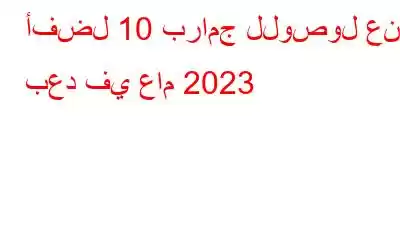يعد الوصول عن بعد إلى جهاز كمبيوتر آخر سمة شائعة في الوقت الحاضر ولا يعتبر إنجازًا رائعًا. ومع ذلك، من المهم مراعاة العديد من العوامل عند اختيار أفضل برامج الإدارة عن بعد. تعتبر عوامل مثل التكلفة والأمان ونقل الملفات وما إلى ذلك ذات أهمية قصوى. سيساعدك هذا الدليل في تحديد أفضل برامج الوصول عن بعد.
أفضل برامج الوصول عن بعد لعام 2023
1. RemotePC
أحد أفضل برامج الوصول عن بعد المستخدمة في جميع أنحاء العالم هو RemotePC بخصم مذهل يصل إلى 50% للسنة الأولى يصل إلى 22.12 دولارًا لجهازي كمبيوتر فقط. يمكن استخدام هذا التطبيق للاستخدام الشخصي والمهني لأنه يعتمد على التكنولوجيا السحابية. تشمل الميزات الأخرى:
- تطبيق ويب بديهي
- تطبيقات متوافقة مع سطح المكتب والجوال
- ميزة الدردشة الصوتية بالإضافة إلى برنامج المراسلة الفورية.
- الامتثال لقانون HIPAA واللائحة العامة لحماية البيانات.
السعر: 29.50 دولارًا أمريكيًا سنويًا للاستخدام المنزلي و249.50 دولارًا أمريكيًا للاستخدام التجاري.
الإصدار التجريبي: نسخة تجريبية مجانية مدتها 7 أيام
الصورة: RemotePCالإيجابيات:
- تطبيق ويب متعدد الاستخدامات
- الخطط متاحة لجميع المجموعات
- أسعار معقولة
السلبيات:
- يتطلب الإعداد وقتًا وجهدًا
- لديه ميزات أقل من المنافسين
انقر هنا لزيارة الموقع الرسمي
2. Zoho Assist
الصورة: Zohoالبرنامج التالي في قائمة أفضل برامج الإدارة عن بعد هو Zoho Assist وهو مرة أخرى تطبيق قائم على السحابة مثل سابقه. يساعد هذا البرنامج مستخدمه على الوصول إلى أنواع مختلفة من الأجهزة بمجرد تثبيته. فهو يقدم مساعدة مركزة عن بعد إلى جانب خطط الوصول غير المراقبة التي تهدف إلى تحديث أساليب سير العمل. تشمل الميزات الأخرى:
- واجهة سهلة الاستخدام.
- تكاملات أمنية للبيانات الحساسة
- تتوفر دردشة فيديو
- داخل- أدوات تشخيصية مدمجة
- تشفير 2FA وSSL و256 بت AES
السعر: قياسي (8 دولارات شهريًا)، احترافي (13 دولارًا شهريًا)، مؤسسي (21 دولارًا) شهريًا)
الإصدار التجريبي: إصدار تجريبي مجاني لمدة 15 يومًا.
الإيجابيات:
- أفضل الأسعار في القائمة
- القوة أدوات مثل الدردشة المرئية
- أمان قوي
السلبيات:
- باهظة الثمن
انقر هنا لزيارة الموقع الرسمي
اقرأ أيضًا: كيف يمكن للشركات أن تظل واقفة على قدميها أثناء تفشي فيروس كورونا
3. Splashtop
حقوق الصورة: Splashtopالمضي قدمًا د نملك قائمة أفضل برامج الوصول عن بعد، لدينا Splashtop الذي يمكنه إثارة إعجاب أي شخص بميزاته الشاملة. يحتوي على واجهة سهلة الاستخدام وبديهية ومتوفر على جميع الأنظمة الأساسية الأربعة الأكثر استخدامًا مثل Mac وiOS وWindows وAndroid. تشمل الميزات الأخرى:
- تسجيل الجلسة عن بعد.
- إمكانيات نقل الملفات.
- تشفير TLS و256 بت AES
- Active Directory التكامل
السعر: 60 دولارًا سنويًا (جهازي كمبيوتر)، و99 دولارًا سنويًا (10 أجهزة كمبيوتر)، وخطط متخصصة أخرى مثل 30 دولارًا سنويًا للمعلمين فقط مع ما يصل إلى 40 طالبًا مجانًا.
الإصدار التجريبي: نعم
الإيجابيات:
- متوافق مع جميع الأجهزة الرئيسية تقريبًا
- تسجيل الجلسة عن بُعد
السلبيات:
- باهظة الثمن
- ليست كل الميزات متاحة على منصات مختلفة
انقر هنا قم بزيارة الموقع الرسمي
4. Parallels Access
الصور: Parallelsإذا كنت تتحدث عن Parallels Access، فهذا أحد أفضل برامج الإدارة عن بعد المتوفرة لأنه يدعم الوصول عن بعد إلى جهاز الكمبيوتر من الأجهزة المحمولة. ولكن هذا لا يعني أن هذا التطبيق لا يسمح باتصالات الكمبيوتر بالكمبيوتر. تم تصميم هذا لتمكين الأشخاص من التحكم عن بعد أثناء التنقل وبالتالي توفير ميزات محسنة في نسخته المحمولة. تشمل الميزات الأخرى:
- واجهة المستخدم أنيقة ومرتبة.
- تطبيق متوافق مع الهاتف المحمول.
- يدعم تعدد المهام
- يسمح نقل الملفات
- دعم Samsung DeX وS Pen
السعر: 19 دولارًا للإصدار البسيط و99 دولارًا للإصدار الاحترافي.
الإصدار التجريبي: نسخة تجريبية مجانية مدتها 7 أيام
الإيجابيات:
- سهلة الاستخدام
- مناسبة لمستخدمي الأجهزة المحمولة
السلبيات :
- ليست كل الميزات مقارنة بالآخرين
انقر هنا لزيارة الموقع الرسمي
اقرأ أيضًا: 4 مخاطر الوصول عن بعد وكيفية حلها
5. LogMeIn Pro
الصورة: Logmeinيعد LogMeIn Pro أحد أقدم البرامج في المجموعة وربما يكون أحد أفضل برامج الوصول عن بعد في سوق البرمجيات. يتم استخدامه على نطاق واسع من قبل الشركات الكبيرة بما في ذلك Microsoft ويقدم أفضل مجموعة من الأدوات وكل ما يمكن أن يطلبه مستخدم المؤسسة. العيب الرئيسي الذي يمكن أن يواجهه المستخدمون الفرديون هو التكلفة. فيما يلي ميزات أخرى:
- يسمح بنقل الملفات.
- يوفر مساحة تخزين تبلغ 1 تيرابايت.
- تشفير AES 256 بت.
- دعم الشاشات المتعددة.
- سهل الاستخدام مع البث المباشر على مدار 24 ساعة طوال أيام الأسبوع الدعم.
السعر: 30 دولارًا شهريًا للأفراد، و70 دولارًا شهريًا لـ 5 مستخدمين، و129 دولارًا شهريًا لـ 10 أجهزة كمبيوتر
الإصدار التجريبي: نسخة تجريبية مجانية مدتها 14 يومًا
الإيجابيات:
- يقدم أفضل الميزات
- التخزين السحابي
- يقدم تطبيق مجاني LastPass
السلبيات:
- باهظة الثمن
انقر هنا لزيارة الموقع الرسمي
6. التحكم في Connectwise
الصورة: Connectwise Controlإذا كنت تبحث عن برنامج متخصص وأفضل للإدارة عن بعد، فإن ConnectWise هو البرنامج الذي يجب عليك اختياره. يوفر حلول الوصول عن بعد لمستخدمين مختلفين ومحددين بالإضافة إلى دعم مؤتمرات الفيديو. يتضمن العديد من الأدوات التي تساعد موظفي تكنولوجيا المعلومات على حل المشكلات عن بعد. بعض الميزات الأخرى هي:
- يدعم نقل الملفات
- متاح عبر الأنظمة الأساسية
- 2FA ومصادقة SSL
- الامتداد Marketplace
السعر: تبدأ الخطة الأساسية لجهاز كمبيوتر واحد بسعر 19 دولارًا، و35 دولارًا لـ 3 أجهزة كمبيوتر، و45 دولارًا لـ 10 أنظمة.
الإصدار التجريبي: نعم
الإيجابيات:
- سهل الإعداد والاستخدام
- يقدم الكثير من الميزات
السلبيات:
< ul >
انقر هنا لزيارة الموقع الرسمي
7. برنامج TeamViewer
الصورة: Team Viewerأول أفضل برنامج مجاني للوصول عن بعد في هذه القائمة هو برنامج Teamviewer. على الرغم من أن هذا التطبيق يحتوي على إصدار متميز للشركات والمهنيين، إلا أن الإصدار الأساسي للأفراد مجاني. يمكن لهذا البرنامج القوي أن يساعد المستخدمين على توصيل أجهزة مختلفة مثل أجهزة الكمبيوتر الشخصية والهواتف المحمولة وأجهزة الشبكات وما إلى ذلك. وتشمل الميزات الأخرى:
- التوافق مع إنترنت الأشياء
- الوصول عبر الأجهزة المحمولة
- نقل الملفات ودعم شاشة 4K
- إدارة تذاكر ServiceCamp
السعر: يبدأ بسعر 49 دولارًا شهريًا وأكثر.
الإصدار التجريبي : نعم
الإيجابيات:
- الأسهل في الاستخدام في القائمة
- دعم الأنظمة الأساسية المتعددة
- إصدار مجاني للمستخدمين الفرديين
السلبيات:
- الخطط الاحترافية غالية الثمن
- تم ملاحظة التأخر مع الاتصالات البطيئة فقط
انقر هنا لزيارة الموقع الرسمي
اقرأ أيضًا: كيفية الوصول إلى جهاز كمبيوتر من أي مكان بعيد؟
8. سطح المكتب البعيد من Chrome
حقوق الصورة: Googleهناك تطبيق آخر يندرج ضمن فئة أفضل برامج الوصول عن بعد المجانية وهو Chrome Remote Desktop. يعمل هذا التطبيق فقط عبر Google Chro me Browser وهو متاح على أنظمة Linux، وMac، وWindows، والأجهزة المحمولة مثل iOS وAndroid. الميزات محدودة مقارنة بالتطبيقات الأخرى في هذه القائمة ولكن كونها مجانية تجعلها أحد الخيارات المفضلة. الميزات الأخرى هي:
- متوفر كملحق للمتصفح
- الدعم عبر الأنظمة الأساسية
- سهل الإعداد
- يمكن أن يكون يمكن استخدامه بسهولة على الأجهزة المحمولة.
السعر: 0 دولار
التجربة: غير متاح
الإيجابيات:
- مجاني للاستخدام: الأعمال والشخصية
- دعم متعدد المنصات
- بسيط ومريح
السلبيات:
- يفتقر إلى العديد من الميزات
- يتطلب متصفح Chrome
انقر هنا لزيارة الموقع الرسمي
9. Remote Desktop Manager
اعتمادات الصورة: Remote Desktop Manager
بالمضي قدمًا في قائمة أفضل برامج الوصول عن بعد، لدينا Remote Desktop Manager وهو تطبيق احترافي للاستخدام التجاري والتجاري. إحدى الميزات الرئيسية هي أنه يدعم أجهزة Android وiOS مثل أي تطبيق آخر مما يجعل من غير الضروري استخدام جهاز الكمبيوتر. بخلاف ذلك، فإن ميزات الأمان المتطورة مثيرة للإعجاب أيضًا.
- يمكن للمستخدمين تدقيق السجلات
- إدارة كلمات المرور والوساطة في الحساب
- أمان 2FA المتعدد
السعر: 199 دولارًا أمريكيًا سنويًا للأفراد و4999.99 دولارًا أمريكيًا للرخصة التجارية
الإصدار التجريبي: نسخة تجريبية مجانية مدتها 30 يومًا
الإيجابيات:
- التطبيق البعيد الأكثر أمانًا
- سهل الاستخدام
السلبيات:
- باهظ الثمن
اضغط هنا لزيارة الموقع الرسمي
10. Remote Utilities for Windows
الصورة: Remote Utilitiesالإدخال الأخير في هذه القائمة هو Remote Utilities for Windows وهو أفضل برنامج للإدارة عن بعد وبأسعار معقولة. هناك العديد من الميزات مثل نقل الملفات وتسجيل الجلسة ومكالمات الفيديو.
- يدعم Active Directory
- 2FA Security
التسعير: تبلغ تكلفة التراخيص مدى الحياة لما يصل إلى 10 أجهزة كمبيوتر 99 دولارًا أمريكيًا أو أكثر.
الإصدار التجريبي: نعم
الإيجابيات:
- أسعار معقولة
- ميزات عديدة
السلبيات:
- دعم نظام التشغيل Windows فقط
- يستهلك الإعداد الأولي الوقت والجهد
انقر هنا لزيارة الموقع الرسمي
المكافأة: Cloud Tuneup Pro Image Credit: Cloud TuneUp Proيتيح Cloud TuneUp Pro للمستخدمين تحسين أجهزة الكمبيوتر المتصلة بشبكتهم دون الحاجة فعليًا إلى إجراء جلسة عن بعد . هذا هو الحال يتم الحصول عليها من خلال لوحة معلومات ذات ميزات تلقائية تتيح لمسؤول الشبكة أو متخصص تكنولوجيا المعلومات تنظيف أجهزة الكمبيوتر الشخصية وصيانتها وتحسينها عن بُعد. فيما يلي بعض الميزات:
- تحسين أجهزة الكمبيوتر في أماكن فعلية مختلفة من جهاز الكمبيوتر الخاص بك.
- إدارة برامج بدء التشغيل وتعزيز عمل جميع الأنظمة.
- حل الأخطاء وإزالتها، واستعادة السجل وإلغاء تثبيت البرامج الزائدة.
- قم بإزالة البرامج الضارة بالإضافة إلى الملفات المؤقتة وغير المرغوب فيها والملفات الكبيرة، وفي هذه العملية تحرر مساحة كبيرة على محرك الأقراص.
السعر: 49.95 دولارًا أمريكيًا لمدة عام واحد
الإصدار التجريبي: 30 يومًا
الإيجابيات:
- سهل الإعداد
- لوحة التحكم واضحة وموجزة
- تدعم جدولة المهام
- تدعم جميع إصدارات Windows
السلبيات:
- النسخة التجريبية المجانية تسمح بثلاثة أجهزة فقط
- متاح لنظام التشغيل Windows فقط
انقر هنا لزيارة الموقع الرسمي
اقرأ أيضًا: كيفية إعداد الوصول إلى سطح المكتب البعيد في نظام التشغيل Windows 10؟
الأسئلة الشائعة -أ) هل سطح المكتب البعيد آمن؟
سطح المكتب البعيد آمن حيث يتم الوصول إليه عبر القنوات المشفرة فقط. توفر كافة برامج الوصول عن بعد الأمان، ومع ذلك، توفر بعض تطبيقات الوصول عن بعد أمانًا أفضل من غيرها.
ب) كيف يمكنني تمكين الوصول عن بعد؟
إذا إذا كنت تستخدم برنامج وصول عن بعد تابعًا لجهة خارجية، فلن تحتاج إلى تمكينه لأنه سيتم الاعتناء به تلقائيًا بواسطة التطبيق الذي قمت بتثبيته. ومع ذلك، إذا كنت تستخدم ميزة الوصول عن بعد لنظام التشغيل Windows والتطبيق الافتراضي، فقد يتعين عليك تشغيلها. انقر هنا لقراءة الدليل الكامل حول ميزة Windows Remote Access Desktop.
ج) كيف يمكنك إعادة تعيين الوصول عن بعد؟
لا توجد طريقة لذلك إعادة تعيين الوصول عن بعد ولكن يمكنك دائمًا قطع الاتصال وإنشاء اتصال جديد عبر أي برنامج وسيكون هذا بمثابة إعادة تعيين للوصول عن بعد.
الكلمة الأخيرة حول كيفية تحديد أفضل برنامج للوصول عن بعد؟إنه اختيار صعب للغاية لتحديد أفضل برنامج للوصول عن بعد، ولكن مع القائمة والميزات المذكورة أعلاه، قد تتمكن من القيام بذلك. يوجد حل واحد مجاني 100% عن بعد من Google Chrome ولكن خياراته محدودة وقد لا يكون مناسبًا للتعامل مع الاحتياجات المتقدمة. بخلاف ذلك، اكتسب LogMeIn شعبية بمرور الوقت ويتم استخدامه من قبل العديد من المنظمات في جميع أنحاء العالم.
إذا كانت لديك أية استفسارات أو اقتراحات، فيرجى إخبارنا بها في قسم التعليقات أدناه. نحن نحب ر
قراءة: 0